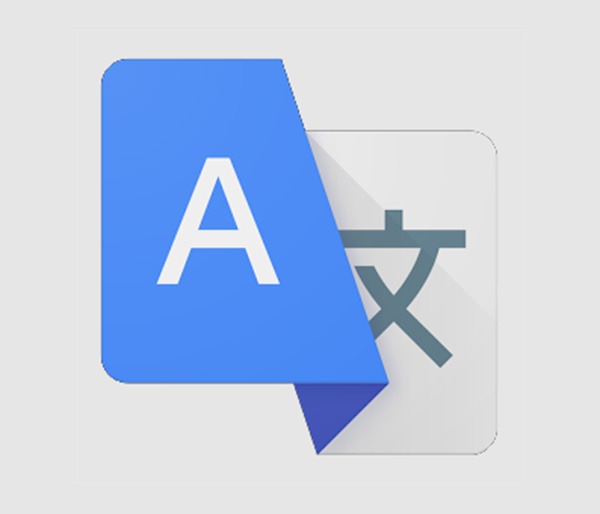
Desde hace unos meses, el Traductor de Google es uno de los servicios más completos y útiles a la hora de traducir toda clase de carteles, señales y demás texto escrito. Y es que ha sido notablemente potenciada desde que Google se hizo con la empresa WordLens, que destacaba por su aplicación capaz de traducir y mostrar sobre la pantalla el texto al instante, con el mismo tipo de letra del original. Es decir, utilizaba la Realidad Aumentada para plasmar la traducción sobre el texto original para no perder ni un ápice del sentido del cartel, texto, menú o lo que fuera que se quería traducir. Todo ello además de realizar traducciones al uso e incluso mediante voz. Algo que resulta especialmente útil cuando se viaja al extranjero. Pero ¿cómo utilizar esta aplicación cuando no se dispone de conexión a Internet y se quiere evitar los gastos del roaming? Lo explicamos a continuación.
Además de permitir traducir de forma prácticamente simultánea, Google ha trabajado en permitir al usuario utilizar este recurso incluso cuando no tiene acceso a Internet. Algo de lo más conveniente para viajeros. Lo único que hay que hacer es asegurarse de descargar primero el paquete de idioma del que se va a querer traducir, así como el idioma propio para poder aprovechar esta tecnología.
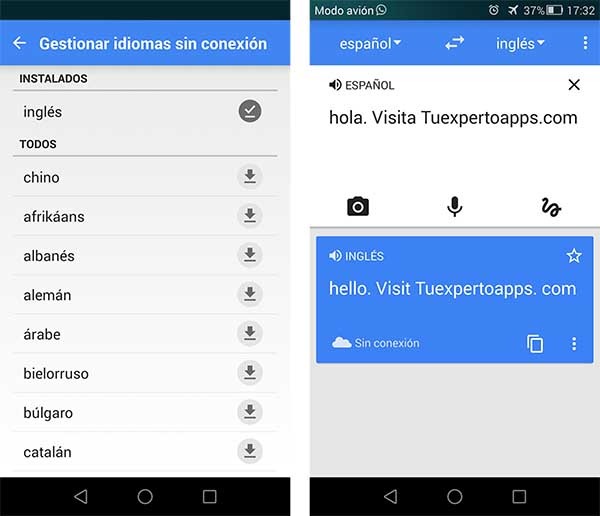
Tan sólo hay que acceder a la aplicación y pulsar sobre los tres puntos que despliegan el menú Ajustes, accediendo así a la sección Gestionar idiomas sin conexión.
En este punto se muestra toda la lista de idiomas disponibles en el Traductor de Google. Y, junto a ellos, un botón de descarga que permite almacenar en la memoria del terminal cualquiera de ellos.
Así, basta con tener en cuenta el idioma que más se va a utilizar cuando se esté sin conexión, siempre pensando en que los paquetes de idioma requieren un buen pellizco de espacio dentro de la memoria del terminal. No hay que perder de vista la necesidad de descargar también el español como idioma para poder utilizarlo.
Con todo esto, sólo queda volver a la pantalla principal del Traductor de Google y seleccionar el idioma de entrada y de salida (el idioma que se va a traducir y el lenguaje materno) para utilizar su traducción de forma habitual. No importa si es introduciendo el texto de forma manual, escribiéndolo en el recuadro para obtener la traducción en la parte inferior o, mediante el sorprendente modo de traducción a través de la cámara, antes comentado.
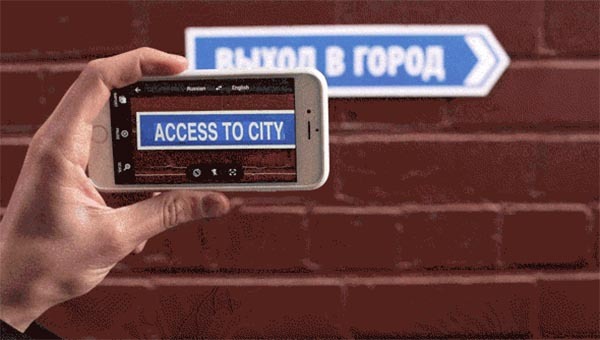
Eso sí, si se utiliza la traducción simultánea a través de la cámara del móvil, hay que saber que, de momento, sólo se puede traducir desde el inglés, francés, italiano, portugués, alemán y ruso al español, y viceversa. Así, sólo los textos impresos en dichos idiomas pueden ser reconocidos y traducidos simultáneamente para mostrarse sobre la pantalla.
Aquí puedes ver el truco explicado paso a paso en un vídeo
Con todo esto, el usuario se asegura contar con una completa herramienta de viaje dispuesta a ser utilizada en cualquier situación. Todo ello sin requerir buscar redes WiFi a las que conectarse, ni activar la tarifa de datos internacional y sus elevados costes. Tan sólo introducir los términos o frases que se quieran traducir en el idioma previamente descargado.
La aplicación Traductor de Google está disponible tanto para terminales Android como iOS. Se puede descargar completamente gratis a través de Google Play y App Store.





19 respuestas a “Cómo utilizar el Traductor de Google sin conexión a Internet”
Gracias por compartir este post, muy útil 🙂
RT. Está genial!!
tu nunca jugaste al Gauntlet, no eres tan friki
Debes indicar que solo esta disponible para Android
La aplicación Traductor de Google está disponible tanto para terminales Android como iOS.
Leete todo el documento!!
Si efectivamente existe para IOS, pero la opción de descarga de idioma es la que no esta disponible en IOS
no lo se pero yo lo veo muy bien
aunque tambien me pica la moyera
😛 no me gusta para nada este no me sirve pa na 😛 boba aplicacion idiotas lo q lo crearon
pues en lo que respecta a mi, me sirve, me enseña y me encanta, es super util, para mis viajes excelente
La verdad es que esta buena pero a veces se equivoca
Aunque no todo es perfecto :p
como se usa esto
carolina violeytja
no me funciona la camara ni el microfono sin conexion sin que podria estar pasando, gracias
especifique para que sistema operativo please…
No me funciona la opción traducción inglés a español sin internet.Qie tengo que hacer?
Hola Anna,
Solo tienes que descargar los paquetes de idiomas que quieras usar sin conexión previamente.
Después solo hay que usar la aplicación de forma habitual.
Ten en cuenta que tendrás que hacer un par de traducciones y usar el sintetizador de voz con conexión para asegurar que todo se ha descargado correctamente.
Salu2
saben e algún traductor para Pc?
Hola José,
Tienes el Traductor de Google directamente en la web. Puedes abrirlo en una pestaña del navegador y traducir al instante cualquier cosa desde el ordenador. Igual que en el móvil:
https://translate.google.com/m/translate
como puedo para descargar? y si es verdad que funciona sin internet?